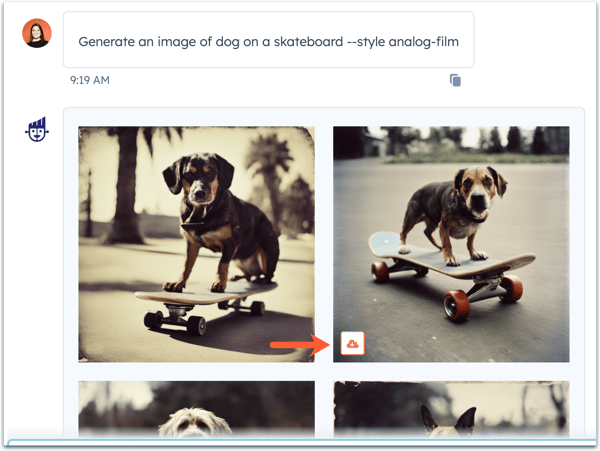Luo blogikirjoituksia, myyntisähköposteja ja kuvia ChatSpot AI:n avulla (BETA).
Päivitetty viimeksi: tammikuuta 29, 2024
Saatavilla minkä tahansa seuraavan Tilauksen kanssa, paitsi jos toisin mainitaan:
|
|
ChatSpot AI:n avulla voit luoda kirjallista ja visuaalista sisältöä, kuten blogikirjoituksia, blogikirjoitusten otsikoita, myyntisähköposteja ja kuvia verkkosivustoa tai sosiaalista mediaa varten. Jos olet yhdistänyt HubSpot-tilisi ChatSpotiin, voit luoda blogikirjoituksia HubSpotissa tekoälyn tuottaman tekstin avulla.
Ennen kuin luot blogikirjoituksia tai myyntisähköposteja, opettele asettamaan yrityksesi kirjoitustyyli ChatSpotissa.
Blogikirjoitusten ja otsikoiden luominen
ChatSpotin avulla voit luoda blogikirjoitusten otsikoita ja blogikirjoitusten luonnoksia, jotka vastaavat yrityksesi sävyä. Blogikirjoituksen otsikon tai luonnoksen luominen:
- Siirry osoitteeseen chatspot.ai ja kirjaudu tilillesi.
- Voit kirjoittaa oman kehotuksen tai käyttää blogigeneraattorin mallia.
- Jos haluat lähettää chatin, siirry Chat-välilehdelle, kirjoita viesti ja napsauta sitten Lähetä. Viestisi voisi olla esimerkiksi Generoi blogikirjoitus siitä, miten kasvatat sosiaalisen median seuraajamäärääsi.
-
- Jos haluat käyttää mallia, siirry Mallit-välilehdelle ja napsauta sitten vasemman sivupalkin valikosta kohtaa Markkinointi.
-
-
- Napsauta jotakin seuraavista malleista ja anna lisätietoja:
- Blogin otsikkogeneraattori: anna kuvaajat blogin otsikolle (esim. hauska, informatiivinen) ja liitä blogikirjoituksen sisältö. Tämä luo otsikon, jonka pituus on 50-60 merkkiä.
- Blogigeneraattori: Syötä yrityksesi nimi, blogikirjoituksen aihe ja haluttu toiminta, jonka haluat kävijöiden tekevän blogikirjoituksen lukemisen jälkeen. Tämä luo täydellisen blogikirjoitusluonnoksen.
- Napsauta Lähetä.
- Napsauta jotakin seuraavista malleista ja anna lisätietoja:
-
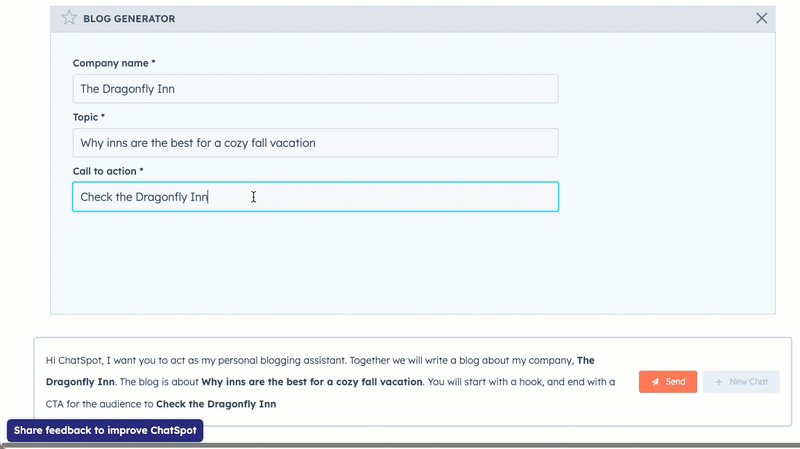
- Kun otsikko tai viesti on luotu, kopioi teksti napsauttamalla duplicate kopioi-kuvaketta.
- Jos olet luonut blogikirjoituksen, napsauta Luo blogiluonnos HubSpotissa lisätäksesi tekstin blogiluonnokseen yhdistetyssä HubSpot-tilissäsi. Pääset blogieditoriin napsauttamalla Avaa HubSpotissa.
Lue lisää blogikirjoitusten luomisesta HubSpotissa ja sisällön tuottamisesta HubSpotin tekoälyavustajien avulla.
Myyntisähköpostien luominen
Voit luoda myyntisähköpostiviestejä, jotka on personoitu tietyille mahdollisille asiakkaille ja suunnattu tiettyyn tavoitteeseen. ChatSpotissa on seuraavat valmiit mallit, jotka on suunniteltu asiakkaan elinkaaren eri vaiheisiin:
- Alkuvaiheen yhteydenottosähköposti: Tämän sähköpostin tavoitteena on esitellä yrityksesi ja tuotteesi/palvelusi potentiaaliselle asiakkaalle.
- Leadin uudelleenaktivointisähköposti: Tämän sähköpostin tavoitteena on ottaa uudelleen yhteyttä kylmäksi jääneeseen leadiin ja aloittaa myyntikeskustelu uudelleen.
- Myyntisähköposti ajatusjohtajalle: Tämän sähköpostin tavoitteena on ottaa yhteyttä ajatusjohtajaan henkilökohtaisella tavalla hänen jakamastaan sisällöstä ja siitä, miten tuotteesi/palvelusi liittyy siihen.
Myyntisähköpostin luominen:
- Siirry osoitteeseen chatspot.ai ja kirjaudu tilillesi.
- Voit kirjoittaa oman kehotuksen tai käyttää myyntisähköpostien malleja.
- Jos haluat lähettää chat-viestin, siirry Chat-välilehdelle, kirjoita viesti ja napsauta sitten Lähetä. Viestisi voisi olla esimerkiksi Luo myyntisähköposti, jossa tarjotaan tapaamista sisustustiimimme kanssa.
-
- Jos haluat käyttää mallia, siirry Mallit-välilehdelle ja valitse sitten vasemman sivupalkin valikosta Myyntisähköpostit.
-
-
- Napsauta jotakin seuraavista malleista ja anna lisätietoja:
- Alkuvaiheen markkinointisähköposti: Kirjoita yrityksesi nimi, sähköpostin kohderyhmä, kuvaus kohderyhmän ongelmasta, jonka toivot ratkaisevasi, tuotteesi/palvelusi ja toimintakutsu.
- Liidien uudelleenaktivointisähköposti: kirjoita päivämäärä, jolloin olet viimeksi kuullut vastaanottajasta, sekä tuotteesi/palvelusi nimi ja kuvaus.
- Myyntisähköposti ajatusten johtajalle: kirjoita yrityksesi nimi, sähköpostin vastaanottajan nimi, tuotteesi/palvelusi kuvaus, päivämäärä, jolloin hän jakoi viittaamasi sisällön, ja sisällön nimi tai lyhyt kuvaus.
- Napsauta Lähetä.
- Napsauta jotakin seuraavista malleista ja anna lisätietoja:
-
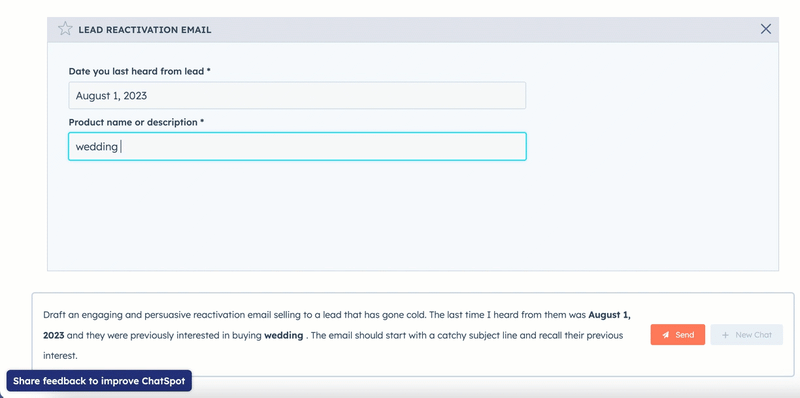
- Kun sähköpostiviestisi on luotu, voit kopioida tekstin napsauttamalla duplicate kopioi-kuvaketta.
- Voit nyt liittää ja lähettää sähköpostiviestin sähköpostiohjelmassasi tai HubSpot-tietueessa.
Kuvien luominen
Voit luoda kuvia eri tyyleillä sosiaalisen median tai verkkosivuston sisältöä varten.
Kuvien mallit sisältävät joukon valmiiksi määriteltyjä tyylejä, mutta voit pyytää kuvia millä tahansa seuraavista tyyleistä: 3d-malli, analoginen elokuva, anime, elokuvamainen, sarjakuva, digitaalinen taide, parannus, fantasiataide, isometrinen, viivataide, low-poly, mallinnusyhdiste, neon-punk, origami, valokuvataide, pikselitaide, laattatekstuuri.
Kuvan luominen:
- Voit kirjoittaa oman kehotuksen tai käyttää kuvamalleja.
- Jos haluat lähettää chat-kuvan, siirry Chat-välilehdelle, kirjoita viesti ja napsauta sitten Lähetä. Viestisi voisi olla esimerkiksi Generoi kuva koirasta skeittilautalla neonpunk-tyyliin.
-
- Jos haluat käyttää mallia, siirry Mallit-välilehdelle ja napsauta sitten vasemman sivupalkin valikosta Kuvat.
- Napsauta tyyliä, jota haluat kuvien noudattavan.
- Kirjoita kuvaus kuvasta, jonka haluat luoda.
- Napsauta Lähetä.
- Jos haluat käyttää mallia, siirry Mallit-välilehdelle ja napsauta sitten vasemman sivupalkin valikosta Kuvat.
- Luodaan neljä kuvaa, jotka vastaavat kuvausta ja, jos määritetty, tyyliä. Jokainen tuotos on yksilöllinen, joten voit lähettää kehotuksen uudelleen luodaksesi uuden sarjan kuvia.
- Voit tallentaa kuvan viemällä hiiren kuvan päälle ja napsauttamalla sitten download Lataa-kuvaketta.